Samsung ir strādājis, lai optimizētu One UI ar jaunām un uzlabotām funkcijām ar katru atjauninājumu. Viens no galvenajiem papildinājumiem ir Režīmi un amp; Rutīnas lietotne. Režīmi un rutīnas var automatizēt un izpildīt noteiktus uzdevumus, pamatojoties uz to, kur un ko jūs darāt bez ievades. Šeit ir dažas no labākajām rutīnām, ko varat izveidot savā Samsung Galaxy tālrunī, lai atvieglotu dzīvi.
Kā lietot režīmus & Rutīnas
Mēs jau esam uzrakstījuši detalizētu rokasgrāmatu par to, kā jūs varat izmantot režīmus un amp; Kārtības jūsu Samsung Galaxy tālruņos un planšetdatoros. Tas vēl vairāk palīdzēs jums saprast, kā darbojas rutīnas un kā jūs varat tās izveidot, lai tās gudri darbotos.
Labākās akumulatora taupīšanas procedūras
Nevienam nepatīk viedtālrunis, kas ir tikpat labs kā papīra svars. Tā paša iemesla dēļ varat izveidot rutīnas, kas var palīdzēt taupīt akumulatoru, kad vien iespējams, nepārtraucot darbplūsmu.
1. Akumulatora līmenis
Ja tālruni izmantojāt visu dienu un tā akumulators ir mazāks par 20%, iespējojiet enerģijas taupīšanas režīmu.
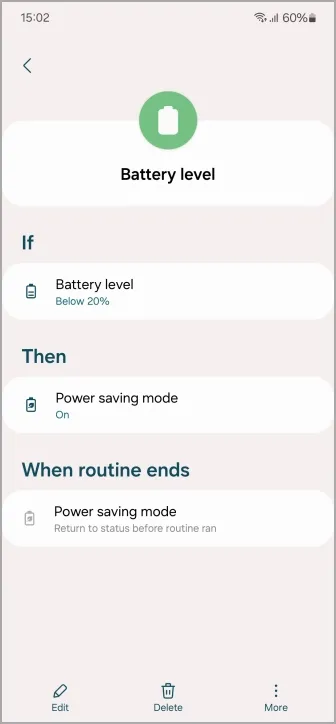
Tas efektīvi iespējos enerģijas taupīšanas režīmu, ja tālruņa akumulatora uzlādes līmenis nokrīt zem 20% vai neatkarīgi no jūsu iestatītā numura.
2. Avārijas akumulatora uzlādes līmenis
Šajos grūtajos laikos, ja tālruņa akumulatora uzlādes līmenis ir mazāks par 5%, iespējojiet enerģijas taupīšanas un lidmašīnas režīmu.
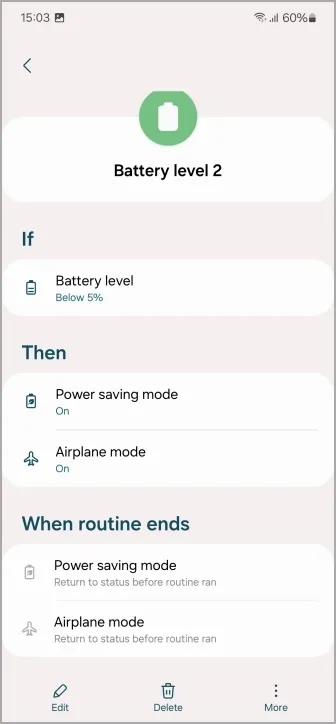
Šis akumulators ir jāsaglabā ārkārtas situācijā. Tādā veidā jūs varat atspējot lidmašīnas režīmu un veikt zvanus, ja kādu laiku nevarat uzlādēt tālruni.
3. Tumšais režīms
Tā kā tumšais režīms palīdz zināmā mērā samazināt akumulatora enerģijas patēriņu (un arī acu nogurumu), varat iestatīt rutīnu, lai iespējotu tumšo. Režīms, ja tālruņa akumulatora uzlādes līmenis ir zem 40%. Varat arī iespējot tumšo režīmu naktī vai saulrieta laikā, izmantojot ģeogrāfisko atrašanās vietu vai laika rutīnu. Vairāk par to vēlāk.
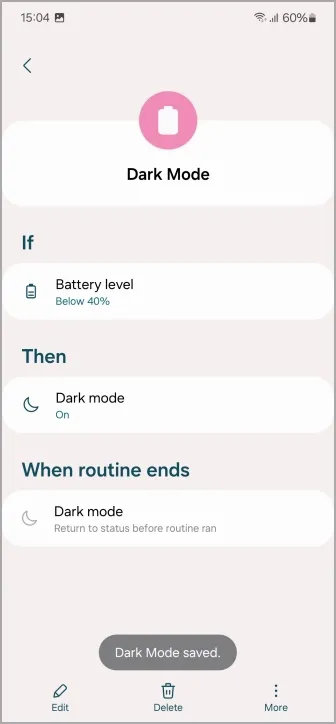
Labākās nakts rutīnas
4. Uzlādes aizsargs
Vai jūs uzlādējat tālruni pa nakti? Ja tā, šī rutīna pasargās tālruni no pārkaršanas. Ja tālrunis tiek uzlādēts no plkst. 23:00 līdz plkst. 6:00, iespējojiet Vienmēr displejā, iespējojiet akumulatora aizsardzību, atspējojiet ātro uzlādi un arī atspējojiet ātro bezvadu uzlādi.
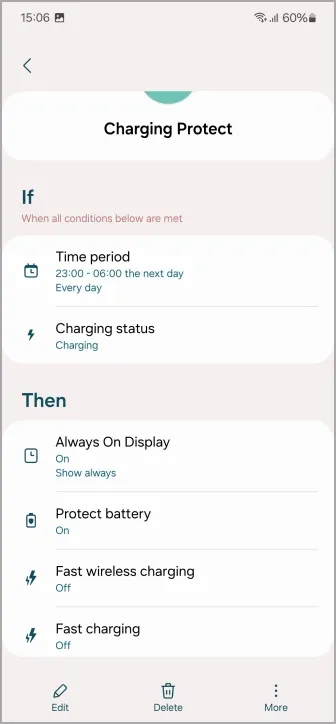
Šī rutīna atspējos ātru vadu un bezvadu uzlādi, kam vajadzētu pagarināt akumulatora darbības laiku, lēni uzlādējot to. Turklāt uzlādējiet tālruni tikai līdz 85% līdz pulksten 6:00, un uzlāde tiks atsākta pēc pulksten 6:00.
5. Laika periods
Laikā no pulksten 18:00 līdz 8:00 tiks ieslēgts tumšais režīms un spilgtums tiks samazināts līdz 20%.
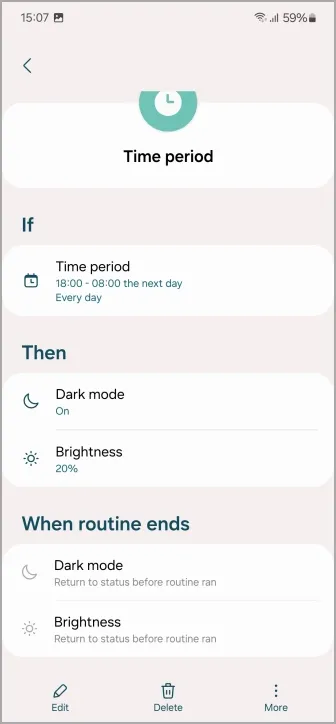
Tādā veidā jūs varat arī iestatīt rutīnu noteiktam nakts laikam, tiks ieslēgts tumšais režīms (svētī manas acis!), un spilgtums tiks iestatīts uz 20%.
Labākās radījumu komforta procedūras
6. Wi-Fi stiprums
Ja Wi-Fi stiprums nokrītas zem 2 joslām, tālrunis automātiski aktivizēs mobilos datus. Tādā veidā jūs varat uzturēt savienojumu pat tad, ja pārvietojaties pa māju vai savā dārzā.
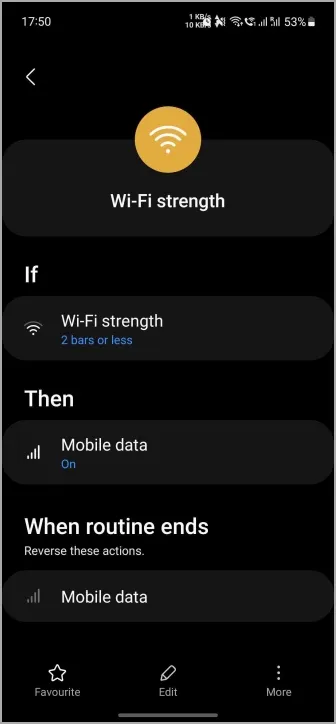
7. Wi-Fi savienojums ir atvienots
Kad tālrunis tiek atvienots no jūsu mājas Wi-Fi tīkla, tas iespējo mobilos datus. Noder gadījumos, kad katru rītu izejat no mājām uz darbu vai vienkārši jebkurā citā pārtikas skrējienā.
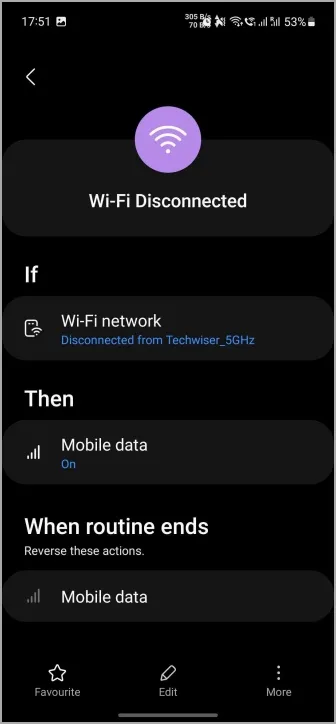
8. Wi-Fi savienojums
Kad tālrunis būs savienots ar mājas Wi-Fi, tas automātiski atspējos mobilos datus, izslēgs atrašanās vietas noteikšanu un atskaņos mūziku. Kuram gan negaršo mājīga sagaidīšana?
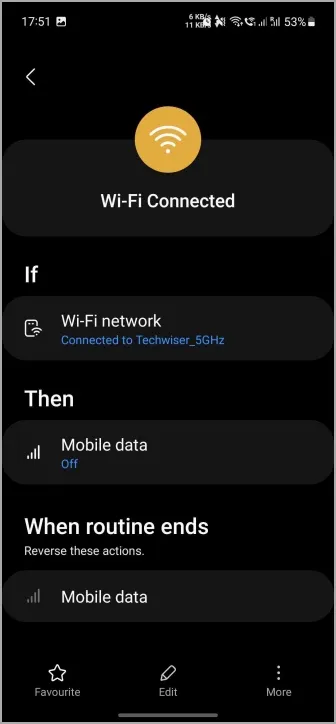
9. Biroja Wi-Fi
Kad tālrunis tiks savienots ar biroja Wi-Fi, skaņas profils tiks pārslēgts uz vibrāciju/klusumu atbilstoši jūsu vēlmēm.
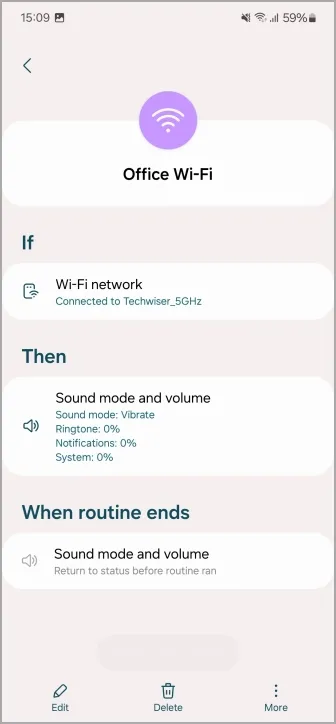
10. Automātiskā pagriešana
Ja atvērtā lietotne ir Galerija, Google fotoattēli vai YouTube, tālruņa orientācijas statuss tiks mainīts uz automātisku pagriešanu.
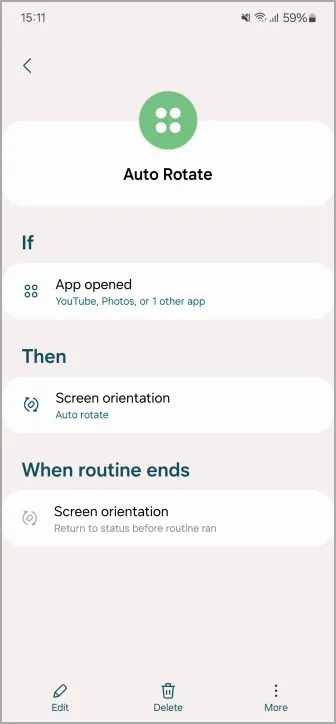
Visbeidzot, vairs nav jāieslēdz un jāizslēdz manuāli. Varat pat to pielāgot, lai vēl vairāk pievienotu vai noņemtu jebkuras lietotnes no šī saraksta.
11. YouTube vai Netflix
Varat arī ieprogrammēt procedūru tā, lai, atverot YouTube, Netflix vai Prime Video , tiks iespējots režīms Netraucēt, un ekrāna taimauts tiks mainīts uz 5 minūtēm. Vamos!
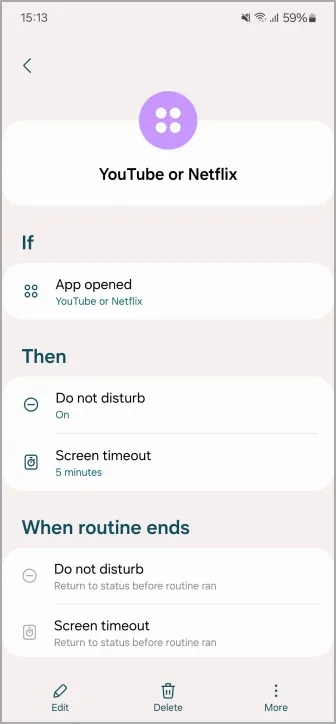
12. Atlasītais trauksmes signāls ir noraidīts
Vai jūs esat tāds cilvēks, kas vairāk lieto tekstu, nevis vārdus? Ja tā ir, varat izveidot rutīnu, proti, kad modinātājs tiek noraidīts, sāciet atskaņot mūziku pakalpojumā YouTube Music vai jebkurā citā mūzikas lietotnē.
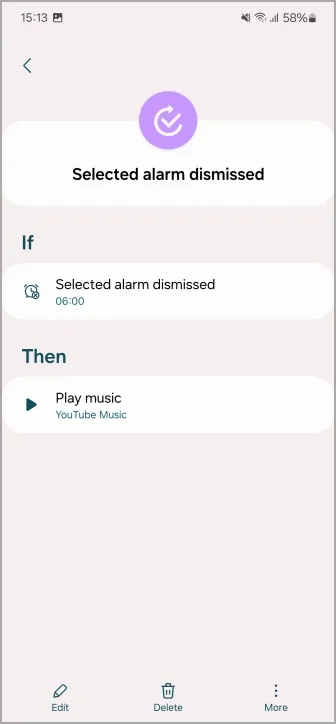
Ja savā Samsung Galaxy izmantojat jaunāko One UI 6, uzziniet, kā varat izveidot pielāgotas uzlīmes no saviem fotoattēliem.< /span>
Labākās saliekamās tālruņa darbības
Vai izšūpot Galaxy Fold vai Flip sēriju? Tad jums veicas, jo varat izveidot patiesi unikālas rutīnas, iesaistot ārējos un iekšējos ekrānus.
13. Salieciet vienmēr uz displeja
Ja ekrāna locīšanas statuss ir aizvērts, iestatiet vienmēr ieslēgtu displeju, izslēdziet ātro kopīgošanu un ieslēdziet NFC maksājumiem, atrodoties ceļā.
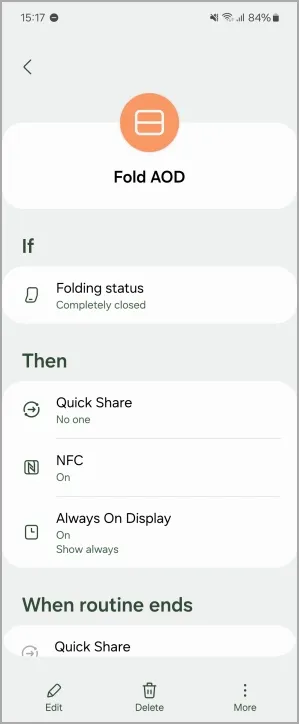
14. Atvērt
Turklāt, ja ekrāna locīšanas statuss ir atvērts, ieslēdziet režīmu Netraucēt. Tādā veidā jūs varat patiesi izbaudīt lielo ekrānu, mierīgi skatoties iecienītākās sērijas.
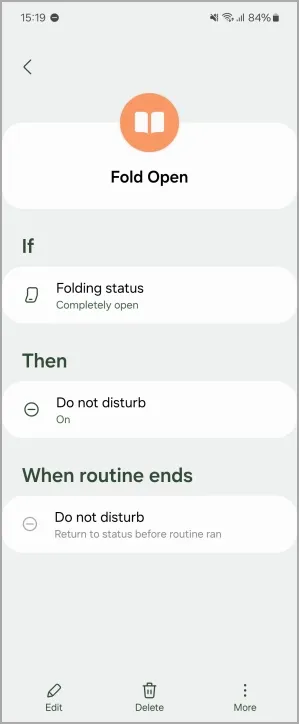
Labākās Bluetooth rutīnas
15. Auto Bluetooth
Ja tālrunis ir savienots ar automašīnas Bluetooth, atrašanās vietas noteikšana tiks iespējota automātiski. Šis ir mans personīgais mīļākais, jums nekad nav jāuztraucas par tā ieslēgšanu vai izslēgšanu, braucot ar automašīnu.
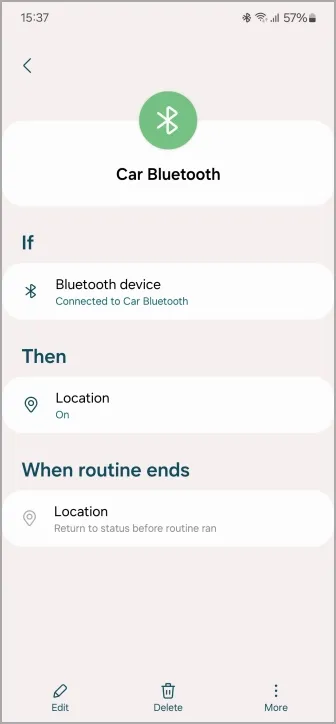
16. Bluetooth ierīce
Nevienam nepatīk pļāpāt mūzika pilnā skaļumā, kad pirmo reizi pievienojat austiņas. Šim pašam nolūkam varat ieprogrammēt viedo rutīnu, un tas notiek šādi. Ja tālrunis ir savienots ar Bluetooth austiņām, samaziniet Bluetooth skaļumu līdz 32%.
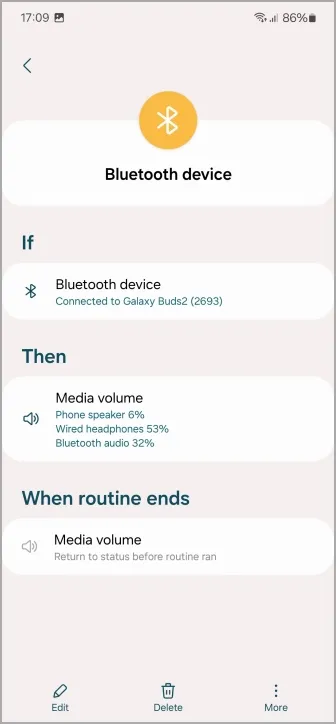
17. Bluetooth skaļrunis
Ja vēlaties klausīties mūziku, vienlaikus ritinot TikTok vai Instagram , pēc tam varat iestatīt rutīnu, lai katrai lietotnei atdalītu lietotnes audio. Piemēram, ja tālrunis ir savienots ar Bluetooth skaļruni, atdaliet lietotnes audio pakalpojumam YouTube Music, Instagram, TikTok utt.
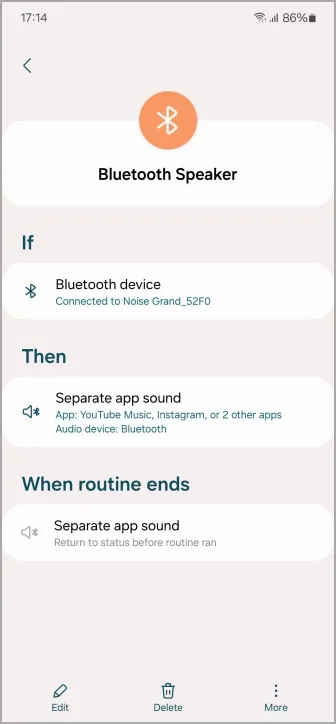
Labākās rutīnas, izmantojot GoodLock Routine+
Good Lock, pielāgošanas lietotne, ko izstrādājusi Good Lock Labs un sadarbībā ar Samsung, piedāvā dažādus moduļus un paplašinājumus, kas atbloķē papildu lietotāja saskarnes funkcijas jūsu Galaxy tālrunī un planšetdatorā.
Populārs Good Lock modulis ir Routine+, Režīmi un amp; Kārtības paplašinājums, kam ir papildu funkcijas, piemēram, darbības izpilde, kad nospiežat īpašu aparatūras taustiņu.
18. Vienmēr ieslēgts displejs
Nospiežot un turot nospiestu barošanas pogu, funkcija Always On Display tiks ieslēgta, izmantojot programmu Routine+.
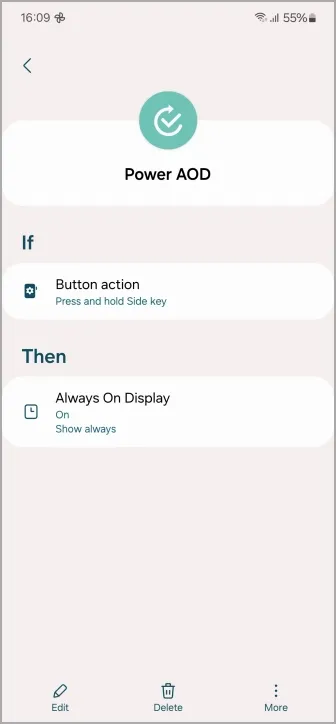
Papildu rutīna, kas labi sader ar to, var būt, ja divreiz pieskarsieties barošanas pogai, un funkcija Always On Display tiks izslēgta.
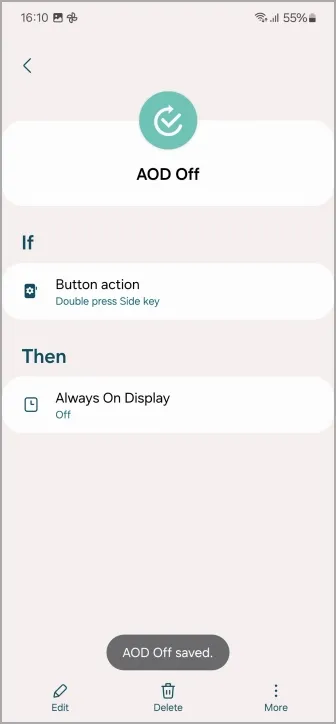
Ja pastāvīgi maināt iestatījumu Always On Display uz ieslēgtu vai izslēgtu, tas var būt ātrs veids, kā mainīt iestatījumu, pat nepaskatoties tālrunī.
19. Ātrais video
Vai jums ir nepieciešama ātra saīsne, lai sāktu video ierakstīšanu, pat neskatoties? Varat ieprogrammēt skaļuma samazināšanas pogu, lai atvērtu kameru un sāktu ierakstīt video, tiklīdz tai veicāt dubultskārienu.
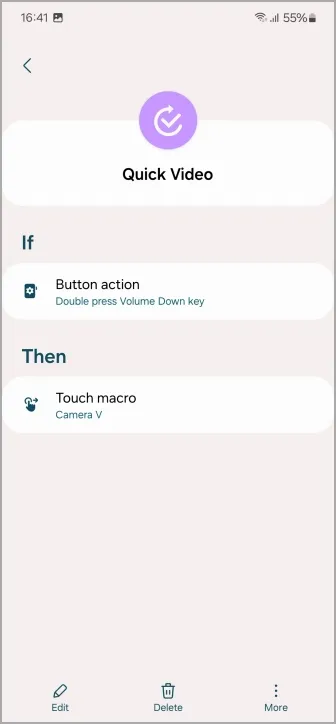
Izmantojiet Routine+ skārienekrāna makro funkciju, un viss ir kārtībā. Diezgan lieliski, lai ierakstītu videoklipus par savu iecienītāko grīdu.
20. Ātrā mūzika
Varat arī izveidot rutīnu, lai ātri sāktu mūzikas atskaņošanu. Ja veicat dubultskārienu skaļuma palielināšanas pogai, atveriet pakalpojumu YouTube Music (vai jebkuru mūzikas lietotni) un sāciet atskaņot jebkuru dziesmu.
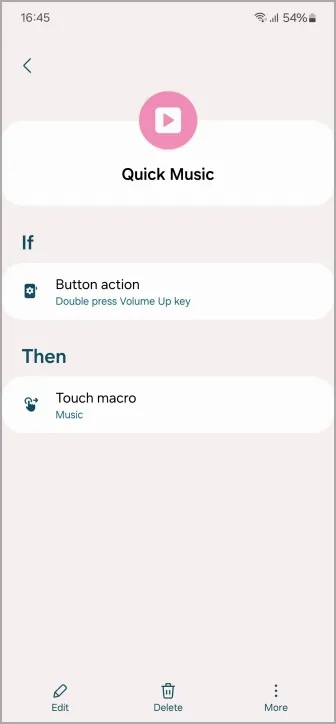
Maršrutējiet rutīnas
Varat izmantot jebkuru no mūsu minētajām rutīnām, lai pievienotu smalkus uzlabojumus savai digitālajai dzīvei. Un, ja kaut kas ir jāmaina, varat tos pielāgot atbilstoši savam dzīvesveidam.
Sānu piezīme: šādi varat izmantot Dynamic Island Samsung Galaxy tālruņos.
Atbildēt